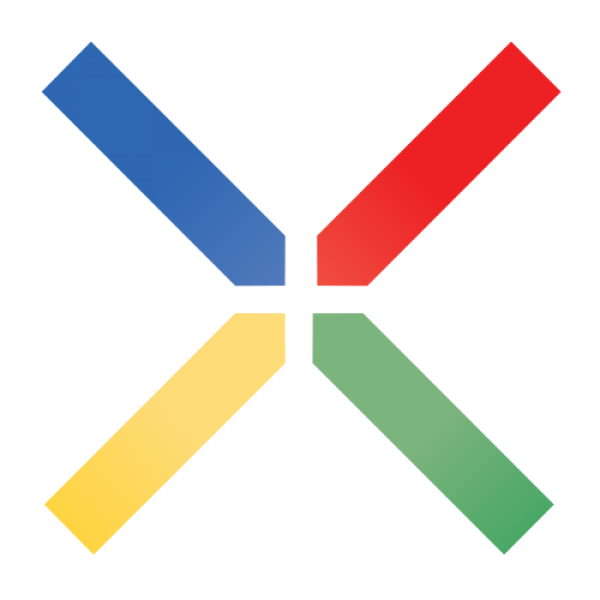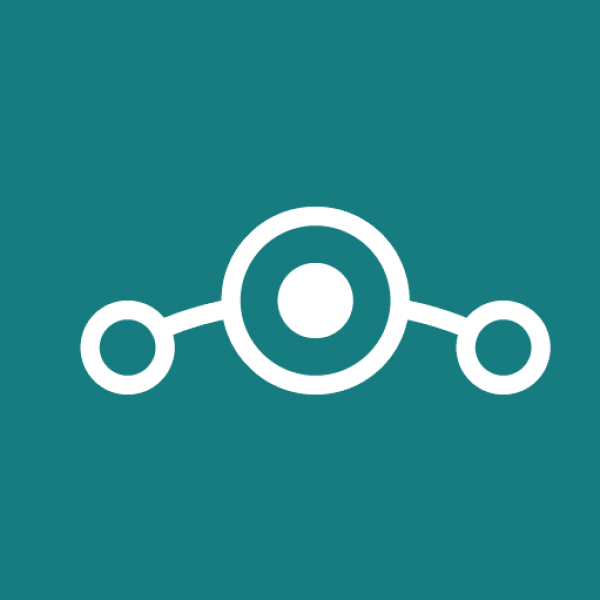CyanogenMod
CyanogenMod 11 est un système alternatif libre fonctionnant sur Android.
Depuis quelque temps, il est commercialisé sous Licence GPL, par la société Cyanogen Inc.
Son OS alternatif doit une partie de son succès au respect des données privées.
Il peut être utilisé sur des smartphones et tablettes (70 modèles disponibles) :
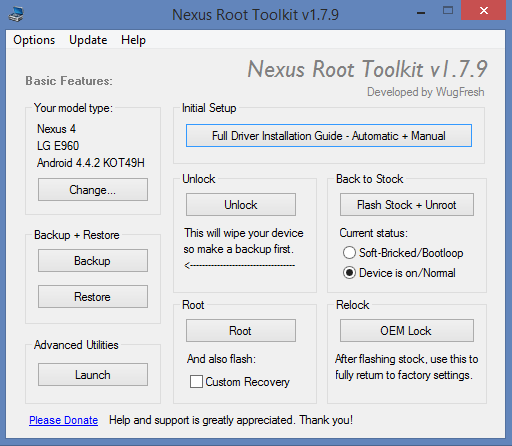
Pour plus d’informations, consulter le site community de CyanogenMod.
L’appareil utilisé pour cet article est un Google Nexus 4 en version 4.4.3 officielle.
Différentes étapes pour obtenir CyanogenMod 11 :
Avant de vous lancer voici les étapes nécessaires pour installer la ROM :
- Avoir un accès total aux fichiers système sur le Google Nexus 4 avec l’outil « Nexus Root Toolkit« .
- Installer deux applications via le Google Play « Rom Installer » et « Root Browser« .
- Flasher le « mode recovery » du Google Nexus 4 avec « ClockWorkMod« .
- Télécharger « CyanogenMod 11 » et « Google Apps » avec « Rom Installer« .
- Lancer le mode recovery » puis installation de « Cyanogen » et de « Google Apps » avec « CWM« .
- Redémarrage du smartphone Google Nexus 4 et découverte de l’environnement « Cyanogen ».
Nexus Root Toolkit
L’accès total aux fichiers systèmes du Nexus 4 s’obtient avec le « Nexus Root Toolkit« .
Télécharger le Nexus Root Toolkit et l’installer sur l’ordinateur.
L’exécuter et il téléchargera « openrecovery » et « superSu« , puis la fenêtre suivant apparaîtra :

Le logiciel n’est pas difficile à prendre en main et facilite le « root » des appareils Nexus.
Avant de cliquer sur « Root« , il faut installer les drivers USB de votre appareil Android.
Il existe plusieurs méthodes, à vous de choisir (activer le mode développeur):
- Avec l’option « Full Drivers Installation Guide – Automatic + Manuel » du Nexus Root Toolkit.
- Manuellement via le gestionnaire de périphérique (disque fournis) Windows : drivers du Nexus 4.
Une fois les drivers installés de l’appareil, lancer le « Root » avec le Nexus Root Toolkit :
L’ensemble du processus ressemble aux captures ci-dessous (après avoir cliqué sur « OK »)
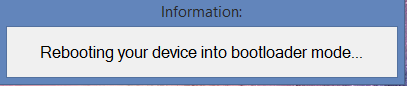
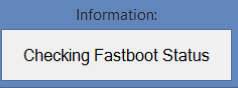
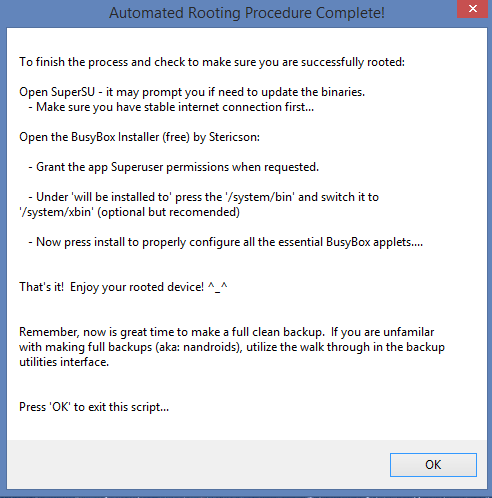
Une fois terminé, votre Google Nexus 4 est « rooté« . Le logiciel « superSu » est installé.
Le recovery de votre appareil Nexus 4 est flashé avec le logiciel « TWRP« .
Déployer cyanogenmod avec Rom Installer
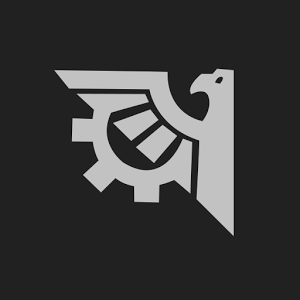
Voici l’application qui facilite le déploiement d’une ROM.
Elle est disponible sur le Google Play : Rom Installer
Pour avoir plus d’informations allez sur « Rom Installer ».
Une fois dans l’application « Rom installer« , sélectionner le menu « Flash Recovery » et installer « CWR« .
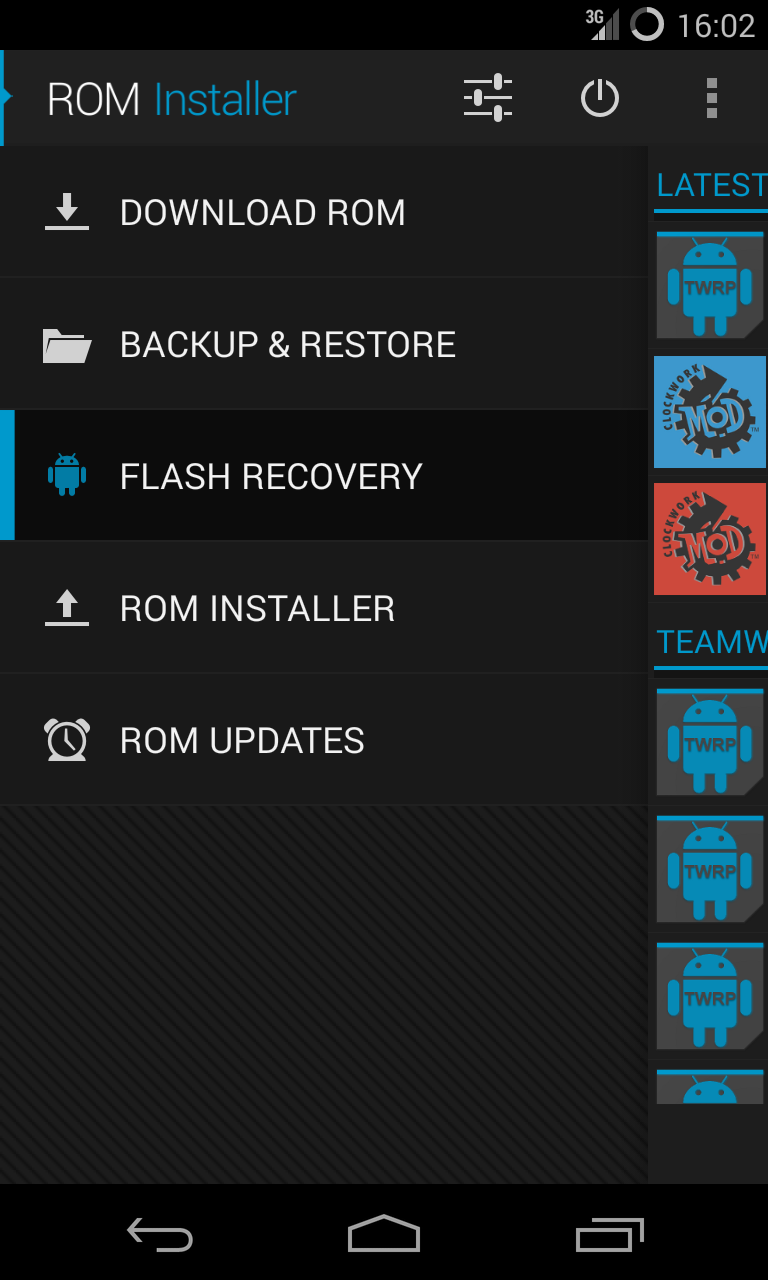

Maintenant nous allons pouvoir télécharger notre ROM « CyanogenMod 11« .
Dans le menu , sélectionner « DOWNLOAD ROM » puis « CyanogenMod Nightly« .
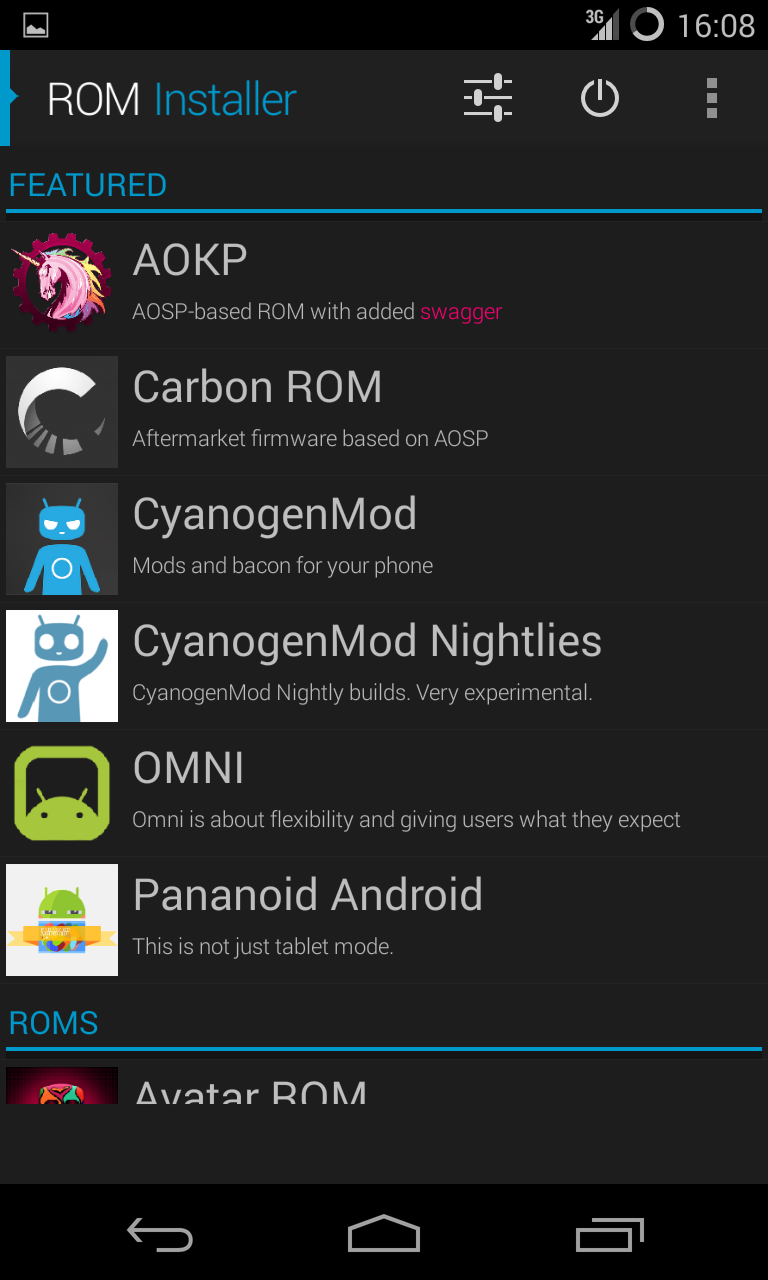
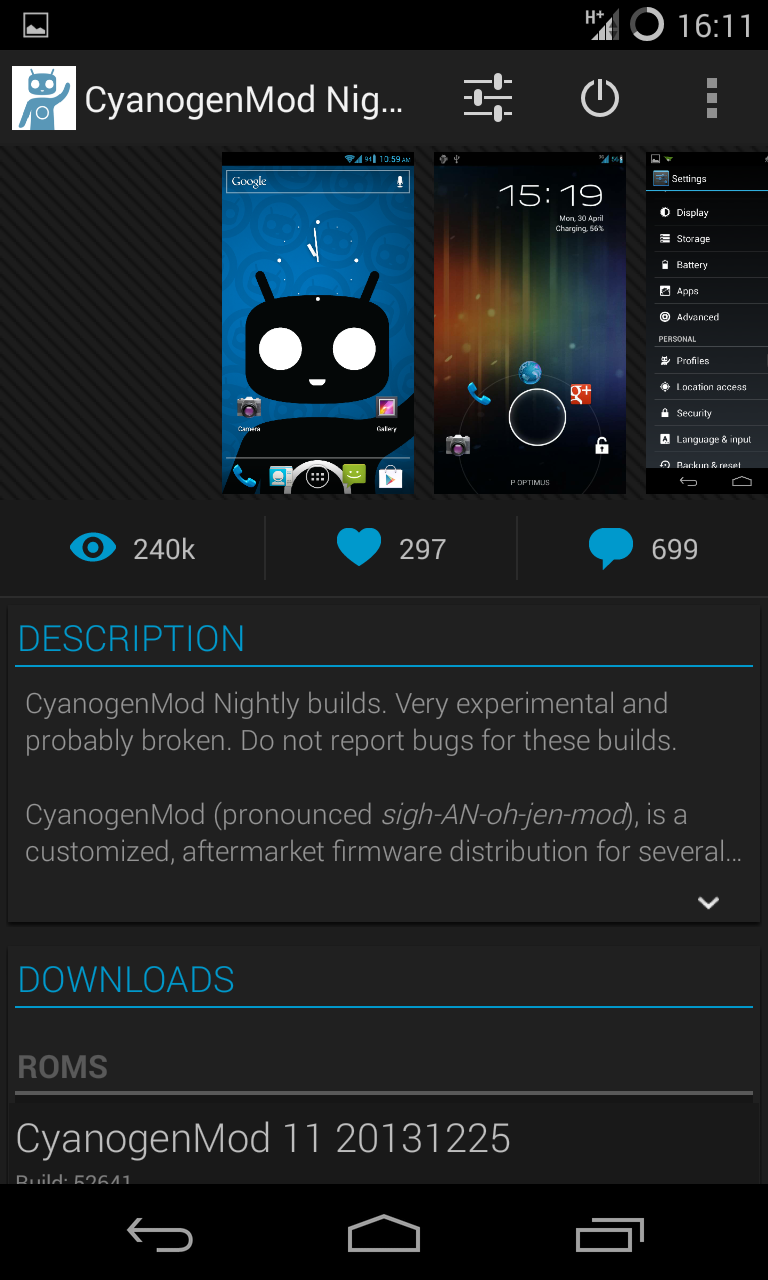
Télécharger le ROM « Cyanogenmod11 » et le pack : « Google Apps« .
Puis, se rendre dans le menu et cliquer sur : « ROM INSTALLER » , sélectionner les deux fichiers zips: Une fois les fichiers .zip sélectionnés, appuyer sur OK
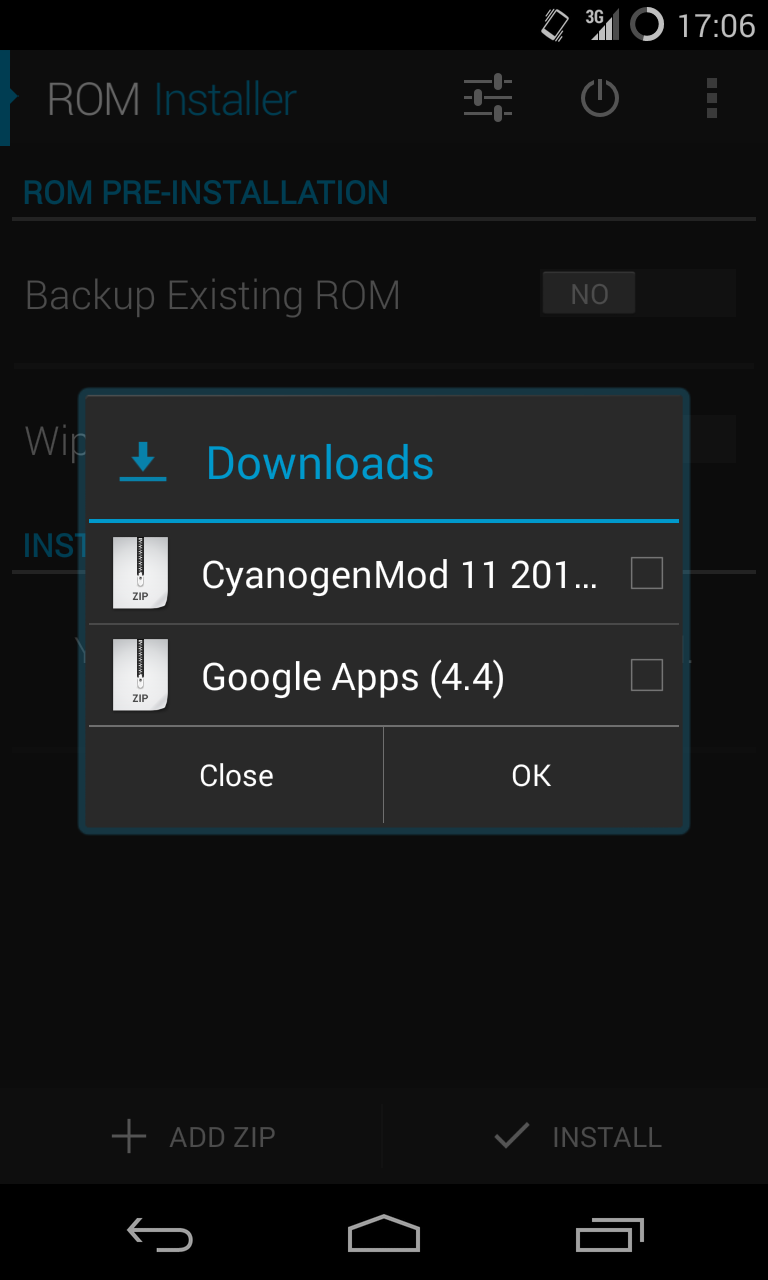
Le Nexus redémarre et ClockWorkMod se lance (un menu sur fond gris apparaît).
Se rendre dans « Install ZIP » puis « choose zip from /sdcard » :
CyanogenMod 11 nightly :
/sdcard/0/romtoolbox/downloads/download2.clockworkmod.com/gapps/gapps-ll-20131208.zip
Google Apps for CyanogenMod 11 :
/sdcard/0/romtoolbox/downloads/get.cm/get/jenkins/52523/cm-11-20131224-NIGHTLY-mako.zip
Lancer l’installation des fichiers zip avec « CWM » et faire un « reboot system now« .
Félicitations, le Google Nexus 4 est sous CyanogenMod 11 !
Voici l’environnement CyanogenMod sur un appareil : « Oppo ».